विज्ञापन
 सॉफ्टवेयर डिजाइन के मामले में स्काइप, मुझे लगातार चकमा दे रहा है। यह खूबसूरती से डिज़ाइन किया गया है, और अधिकांश समय यह आकर्षक रूप से उपयोग करने में आसान है, लेकिन एक बार नीले चाँद में आप अपने स्काइप परेड पर बारिश के इन छोटे झटकों की खोज करते हैं।
सॉफ्टवेयर डिजाइन के मामले में स्काइप, मुझे लगातार चकमा दे रहा है। यह खूबसूरती से डिज़ाइन किया गया है, और अधिकांश समय यह आकर्षक रूप से उपयोग करने में आसान है, लेकिन एक बार नीले चाँद में आप अपने स्काइप परेड पर बारिश के इन छोटे झटकों की खोज करते हैं।
यह हो सकता है कि कैसे आवेदन मूल रूप से बुनियादी इंटरफ़ेस दिशानिर्देशों की अनदेखी करता है। इंटरफ़ेस दिशानिर्देश, यदि आप सोच रहे थे, तो वह चीज है जो आपको जमीन पर मार करने की अनुमति देती है जब भी आप एक एप्लिकेशन के साथ सिर के चारों ओर हिट करते हैं, तो आपको कभी भी उपयोग करने की खुशी नहीं होती है इससे पहले।
Skype, हालांकि एक अविश्वसनीय रूप से उपयोगी अनुप्रयोग, कई बार कुछ बहुत ही अजीब अनुमान लगा सकता है। इन के कारण, आवेदन कभी-कभी अजीब लगता है, या सबसे खराब रूप से लागू होता है। नीचे कुछ तीन बहुत बुनियादी हैं मैक युक्तियाँ मैक ओएस एक्स पर अपने स्काइप अनुभव को और अधिक सुखद बनाने के लिए।
अजीब कीबोर्ड शॉर्टकट बदलें
दबाना सीएमडी + डब्ल्यू एक खिड़की बंद कर देता है; यह लगभग सार्वभौमिक कीबोर्ड शॉर्टकट है। जाहिरा तौर पर ऐसा नहीं है। Skype विंडो बंद करने का प्रयास करने के बजाय Skype में आपकी वर्तमान वार्तालाप बंद कर देगा। इसके बजाय विंडो को बंद करने से मैप किया जाता है
सीएमडी + शिफ्ट + डब्ल्यू.मैंने कितनी बार गणना की है कि मैंने कितनी बार गलती से अपने आप को एक समूह वार्तालाप से बाहर निकाल दिया। सौभाग्य से, मैक ओएस एक्स आपको किसी भी एप्लिकेशन के लिए कीबोर्ड शॉर्टकट को रीमैप करने की अनुमति देता है।

ऐसा करने के लिए, खोलें सिस्टम प्रेफरेंसेज अपने से अनुप्रयोग फ़ोल्डर, और करने के लिए जाओ कीबोर्ड -> कीबोर्ड शॉर्टकट. चुनते हैं आवेदन शॉर्टकट बाएं साइडबार से, और एक नया एप्लिकेशन-विशिष्ट शॉर्टकट जोड़ने के लिए थोड़ा प्लस आइकन पर क्लिक करें। निम्नलिखित संवाद में, आपको एप्लिकेशन, संबंधित मेनू कमांड का मेनू शीर्षक और अपने स्वयं के कीबोर्ड शॉर्टकट का चयन करना होगा।
"सामान्य" कीबोर्ड शॉर्टकट व्यवहार प्राप्त करने के लिए, दो कस्टम एप्लिकेशन शॉर्टकट जोड़ें। एक, मानचित्रण "विंडो बंद करें" सेवा सीएमडी + डब्ल्यू, और एक मैपिंग ”बातचीत बंद करें" सेवा सीएमडी + शिफ्ट + डब्ल्यू. बेशक, आप जो भी कीबोर्ड शॉर्टकट चाहते हैं, उसे परिभाषित कर सकते हैं कि आप स्काइप को अपने फैंस को फिट कर सकें।
टीक या अक्षम डेस्कटॉप सूचनाएँ
डेस्कटॉप सूचनाएँ - या तो ग्रोनल के माध्यम से, नया माउंटेन लायन नोटिफिकेशन सेंटर, या किसी भी अंतर्निहित फ्रेमवर्क - कमाल की हैं। स्क्रैप कि। वे कर सकते हैं भयानक हो, लेकिन जब आप उन्हें नहीं चाहते हैं तो वे अविश्वसनीय रूप से थोप सकते हैं। यह हुआ करता था कि आपको स्काइप के लिए इन सूचनाओं को अनुकूलित करने के लिए एक राउंडअबाउट तरीके का उपयोग करना था। सौभाग्य से, वे दिन लंबे समय से बीते हैं, और आप स्काइप प्राथमिकताओं में इन सूचनाओं को आसानी से बदल सकते हैं या पूरी तरह से निष्क्रिय कर सकते हैं।

आप इन सेटिंग्स को जाकर देख सकते हैं स्काइप -> प्राथमिकताएं -> सूचनाएं. में अवलोकन टैब, आप सामान्य अधिसूचना सेटिंग्स को बदलने में सक्षम होंगे, यानी उन्हें पूरी तरह से बंद कर देंगे, या आपके सिस्टम में प्रदर्शित होने के तरीके को बदल देंगे।
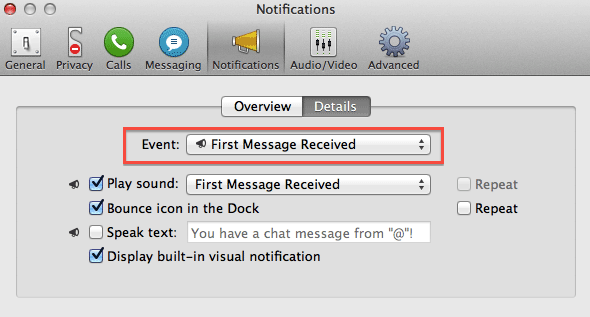
दोनों में से अधिक दिलचस्प है विवरण टैब, जो आपको ईवेंट-विशिष्ट आधार पर सूचनाओं को टॉगल करने की अनुमति देता है। कहते हैं कि जब कोई व्यक्ति आपको डेस्कटॉप सूचना दिखाना चाहता है शुरू होता है एक वार्तालाप, लेकिन तब नहीं जब लोग पृष्ठभूमि में छटपटाते रहते हैं। आप के लिए अधिसूचना सक्षम (या सक्षम छोड़ सकते हैं) पहला संदेश प्राप्त हुआ ईवेंट, लेकिन इसके लिए इसे बंद करें संदेश मिल गया.
लॉगिन पर स्वचालित लॉन्च टॉगल करें
आप अपने कंप्यूटर के विंडोज समकक्ष के समान शुरू होने पर स्काइप शुरू करना चाह सकते हैं। हालाँकि Skype प्राथमिकताओं में कोई स्वचालित लॉन्च सेटिंग नहीं है, आप इसे Mac OS X वरीयताओं में मैन्युअल रूप से कॉन्फ़िगर कर सकते हैं।

के लिए जाओ अनुप्रयोग -> सिस्टम प्राथमिकताएँ, और चयन करें उपयोगकर्ता और समूह -> लॉगिन आइटम. स्क्रीन के बाईं ओर चयनित आपके उपयोगकर्ता खाते के साथ, प्लस आइकन पर क्लिक करके और एप्लिकेशन पर ब्राउज़ करके Skype जोड़ें। अगर आप भी स्काइप को छुपाना शुरू करना चाहते हैं, यानी बिना लॉगिन के आपकी स्क्रीन पर एप्लीकेशन विंडो खुल जाती है, तो एप्लिकेशन नाम के आगे स्थित चेकबॉक्स पर टिक करें।
क्या आपके पास Skype को अधिक मज़ेदार बनाने के लिए मैक के लिए कोई अन्य सुझाव हैं? यदि हां, तो कृपया उन्हें लेख के नीचे टिप्पणियों में हमारे और आपके साथी पाठकों के साथ साझा करें।
मैं बेल्जियम से एक लेखक और कंप्यूटर विज्ञान का छात्र हूं। आप हमेशा मुझे एक अच्छा लेख विचार, पुस्तक सिफारिश, या नुस्खा विचार के साथ एक एहसान कर सकते हैं।
